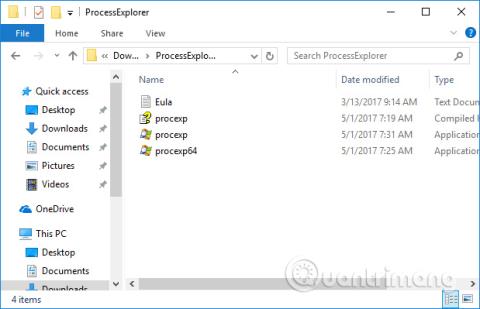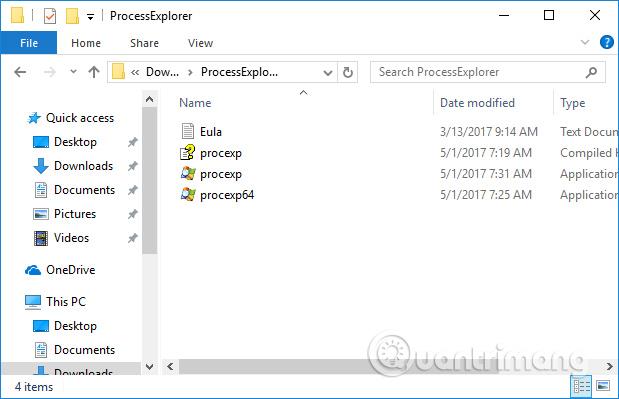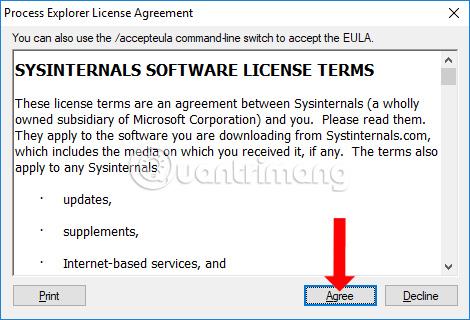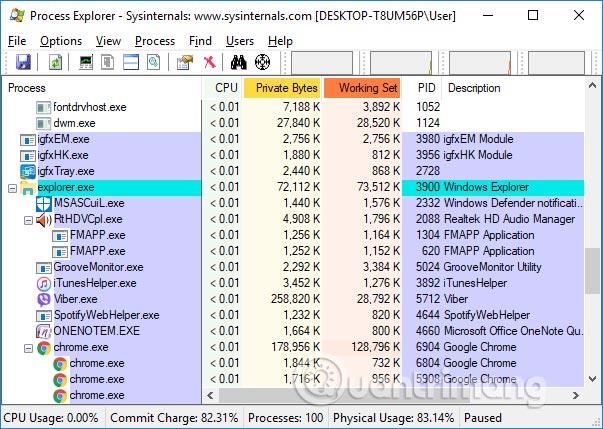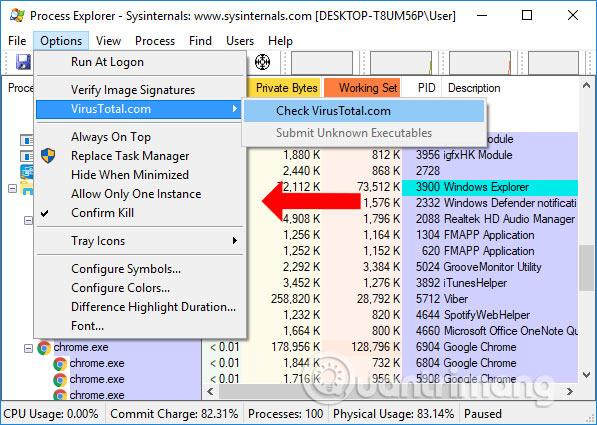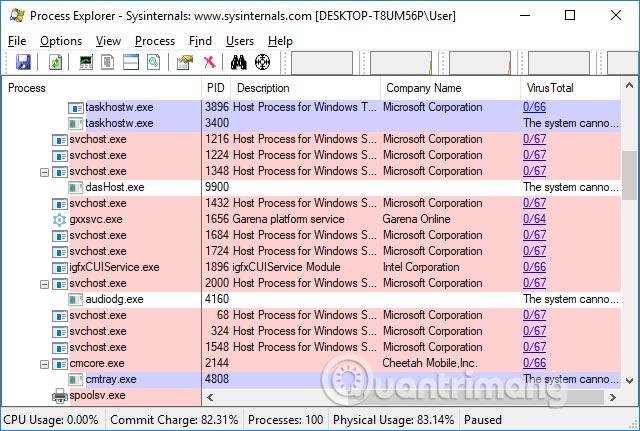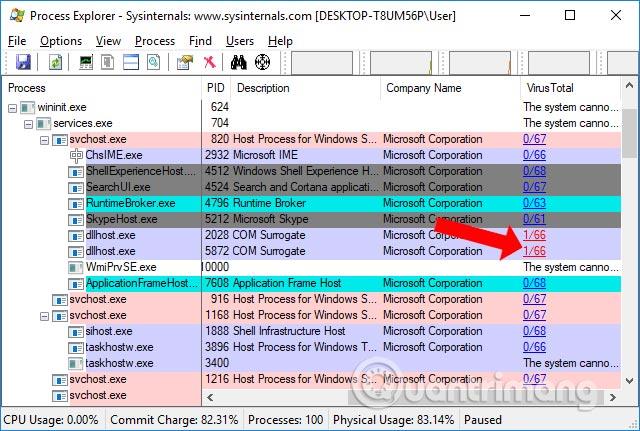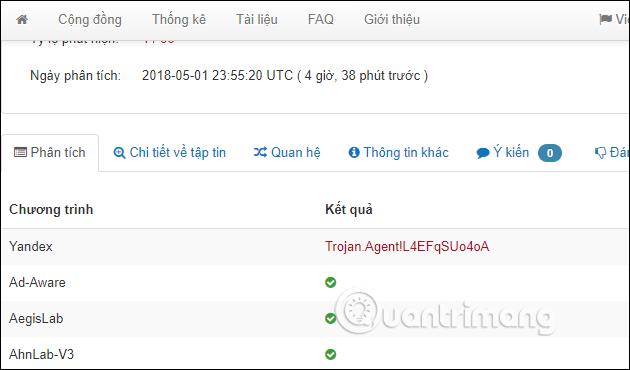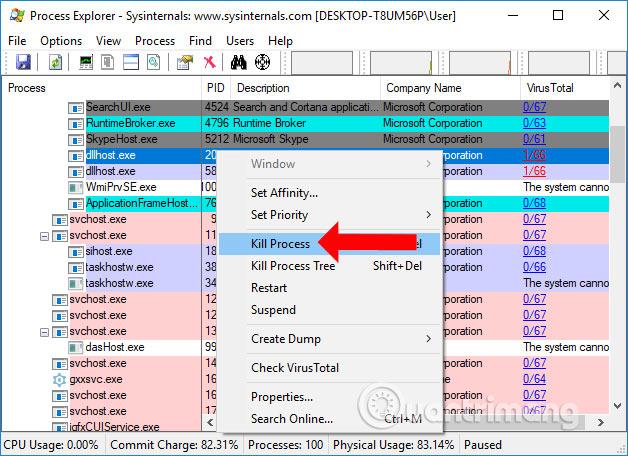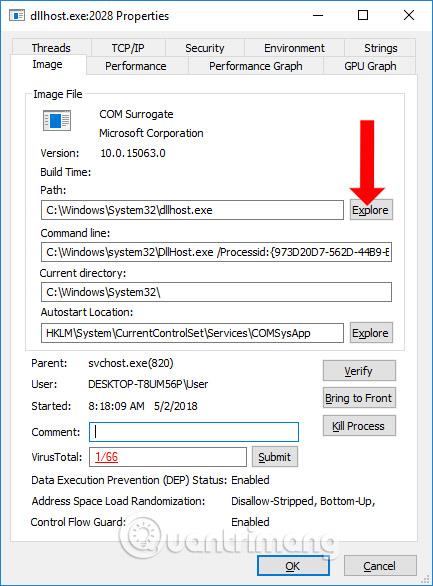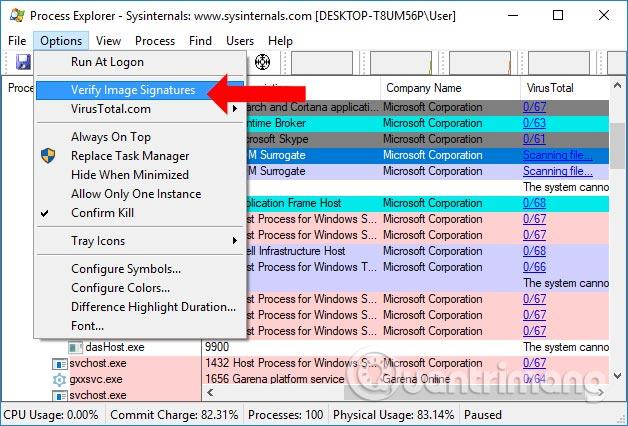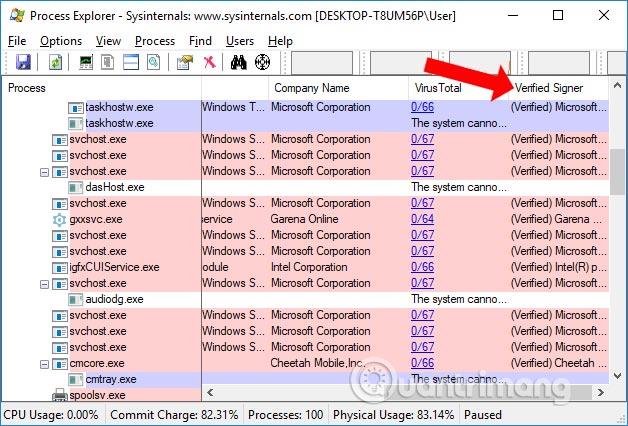Norint apsaugoti sistemą nuo pavojingų virusų, kompiuteryje būtina įdiegti virusų nuskaitymo programinę įrangą . Be to, internetiniai virusų nuskaitymo įrankiai taip pat padeda patikrinti failų saugumą ir patikimumą diegiant. Tarp jų yra „VirusTotal“ – populiari virusų nuskaitymo svetainė, kurią naudoja daugelis žmonių. Ir jei norite iš karto naudoti „VirusTotal“ savo kompiuteryje, galite įdiegti „Process Explorer“ programinę įrangą.
Process Explorer yra Microsoft įrankis, galintis valdyti procesus, veikiančius sistemoje Windows, ir nuskaityti visas veikiančias programas su VirusTotal. Nuskaitymo proceso rezultatai bus rodomi tiesiai programinės įrangos sąsajoje, jums nereikės tiesiogiai pasiekti „VirusTotal“.
„Process Explorer“ naudojimo instrukcijos „Windows“ virusams nuskaityti
1 žingsnis:
Atsisiųskite „Process Explorer“ iš toliau pateiktos nuorodos ir ištraukite. Išpakavus bus 2 versijos, skirtos „Windows“, 32 bitų ir 64 bitų. Jūs pasirenkate savo kompiuteriui tinkamą Process Explorer versiją.
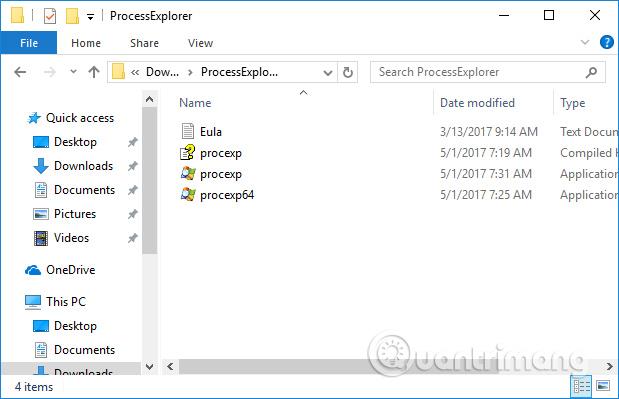
2 žingsnis:
Spustelėjus programos diegimo failą, pasirodo naudojimo sąlygų sąsaja Spustelėkite Sutinku , kad sutiktumėte užbaigti diegimą.
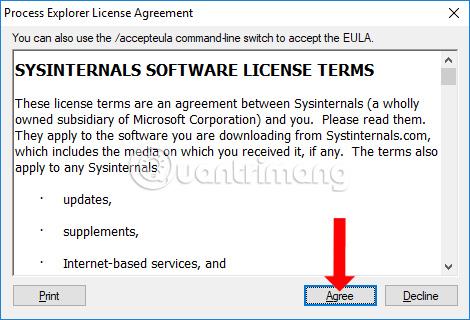
3 veiksmas:
Iš karto po to kompiuteryje pasirodys pagrindinė „Process Explorer“ sąsaja. Pamatysite visus kompiuteryje veikiančius procesus, kurių įrankio statistika.
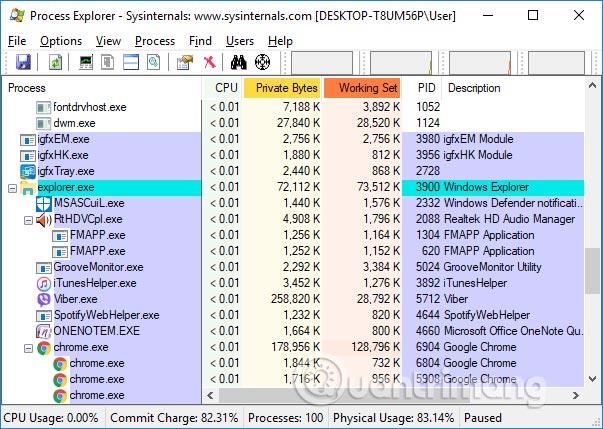
4 veiksmas:
Programinės įrangos sąsajoje spustelėkite Parinktys > VirusTotal.com > Tikrinti Virus Total.com .
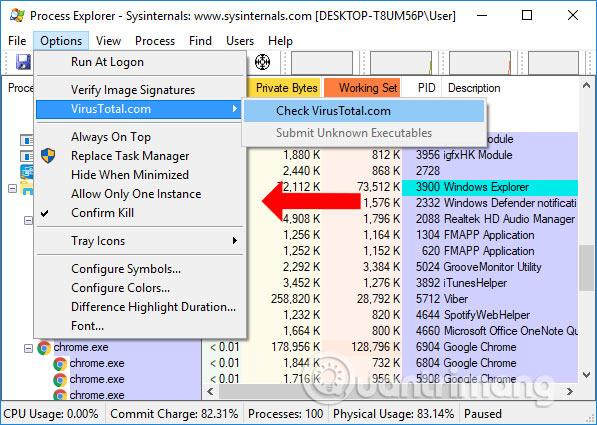
5 veiksmas:
Tolimiausiame „Virus Total“ sąsajos stulpelyje vartotojai matys virusų nuskaitymo rezultatus „Process Explorer“. Parametrai yra 0/67, o 67 yra naudotų virusų skaitytuvų skaičius, o 0 – virusų skaitytuvų, aptikusių virusu užkrėstą procesą, skaičius.
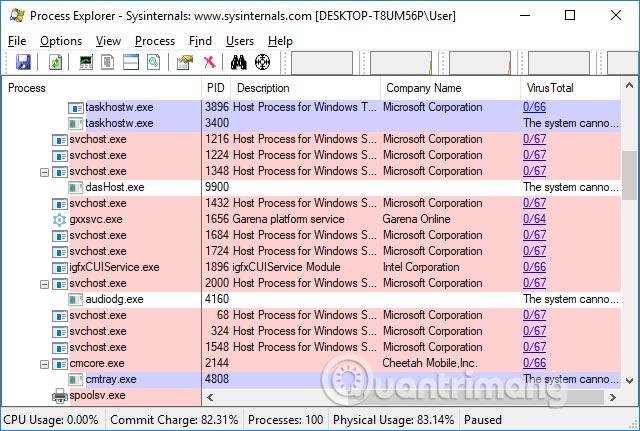
Jei programoje yra kenkėjiško kodo arba ji yra užkrėsta virusu, ji bus įspėjama raudonai.
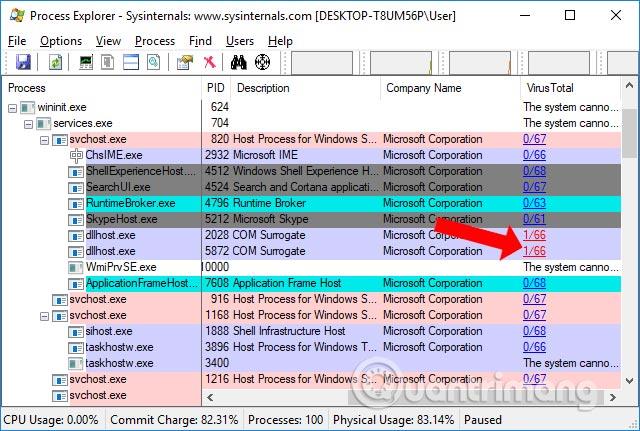
6 veiksmas:
Norėdami atidžiau patikrinti raudonojo įspėjimo programinę įrangą, tiesiog spustelėkite raudonus parametrus ir jis bus nukreiptas į VirusTotal svetainę.
Šiuo metu vartotojai turės daugiau informacijos apie virusą, kaip parodyta toliau.
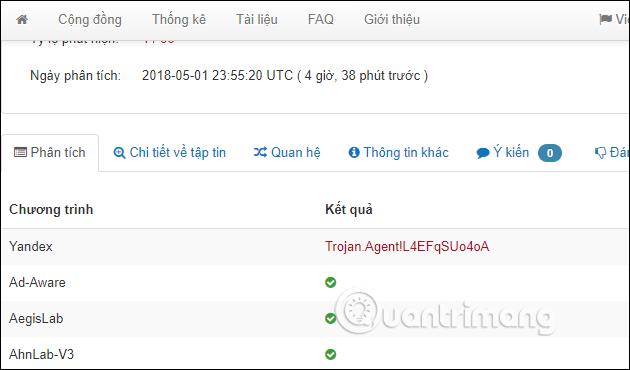
7 veiksmas:
Jei įtariate procesus, dešiniuoju pelės mygtuku spustelėkite ir pasirinkite Kill Process , kad sustabdytumėte procesą, arba paspauskite klavišą Del.
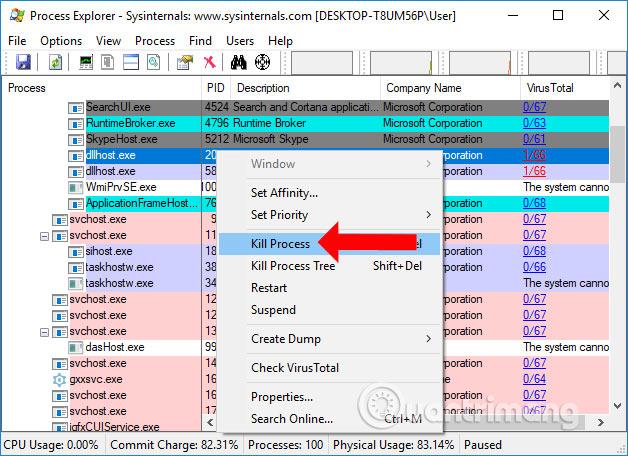
8 veiksmas:
Jei yra procesas, kurio negalima patikrinti, arba norite patikrinti dar kartą, spustelėkite Ypatybės , tada pasirinkite Naršyti , kad pereitumėte prie įdiegto failo ir patikrintumėte dar kartą. Taip pat galite spustelėti mygtuką Pateikti skiltyje „VirusTotal“, kad patikrintumėte dar kartą.
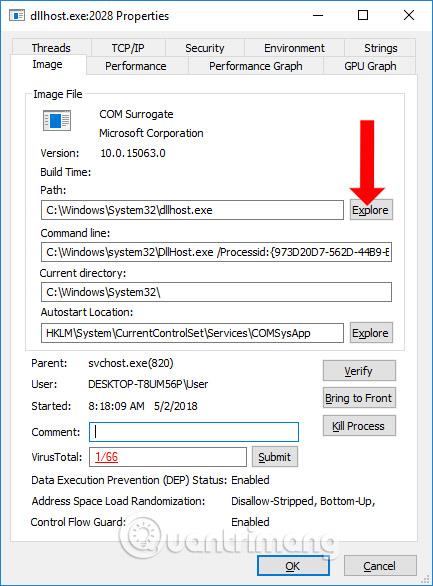
„Process Explorer“ ne tik tikrina kompiuteryje veikiančių procesų virusus, bet ir turi galimybę patikrinti skaitmeninius parašus. Spustelėkite Parinktys > Patvirtinti vaizdo parašus .
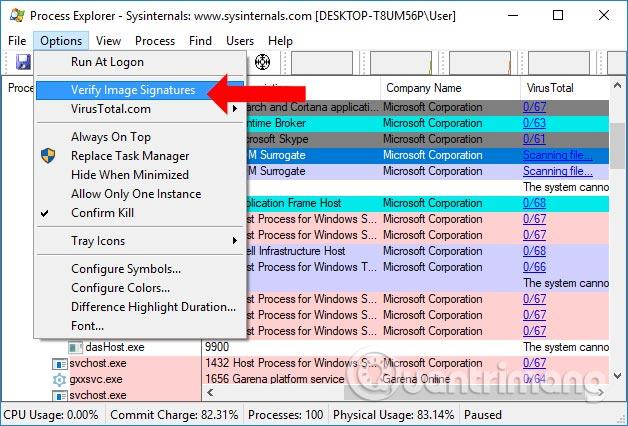
Ši parinktis patikrins aktyvių failų parašus ir nustatys, ar nėra įtartinų programų. Jei stulpelyje Patvirtinta programa rodo pranešimą Nėra parašo... tai reiškia, kad programa nėra autentifikuota. Kai kurie atvejai atsiranda dėl nežinomų įrankių.
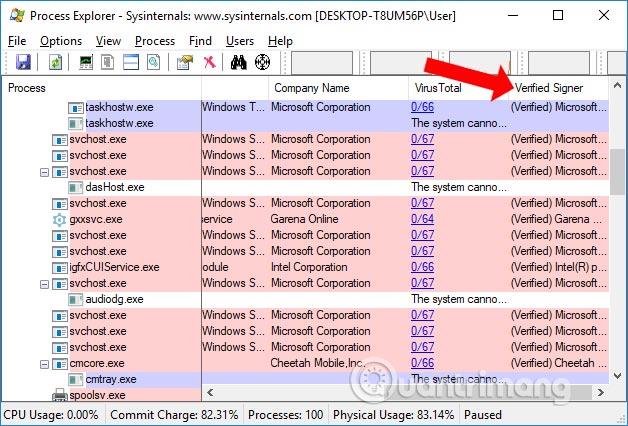
Taigi dabar turite papildomų įrankių, skirtų patikrinti virusus ir nuskaityti kenkėjiškas programas kompiuteryje naudodami „Microsoft“ programinę įrangą „Process Explorer“. Šis įrankis derinamas su populiaria internetine virusų nuskaitymo svetaine „VirusTotal“, kad nustatytų, kurie procesai turi problemų, yra užkrėsti kenkėjiškomis programomis ar virusais. Iš ten vartotojai gali nuspręsti sustabdyti procesą ir ištrinti tą procesą iš sistemos.
Žiūrėti daugiau:
Linkime sėkmės!